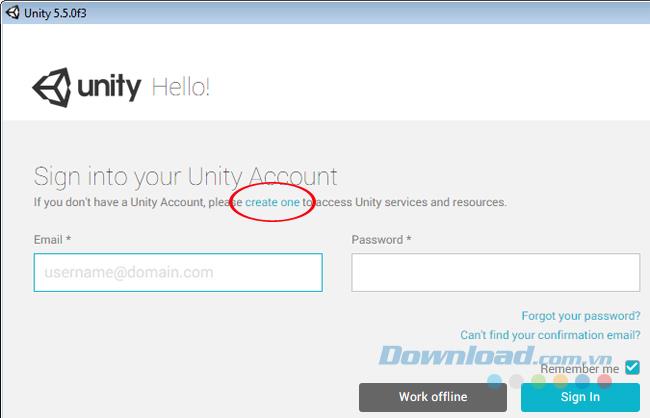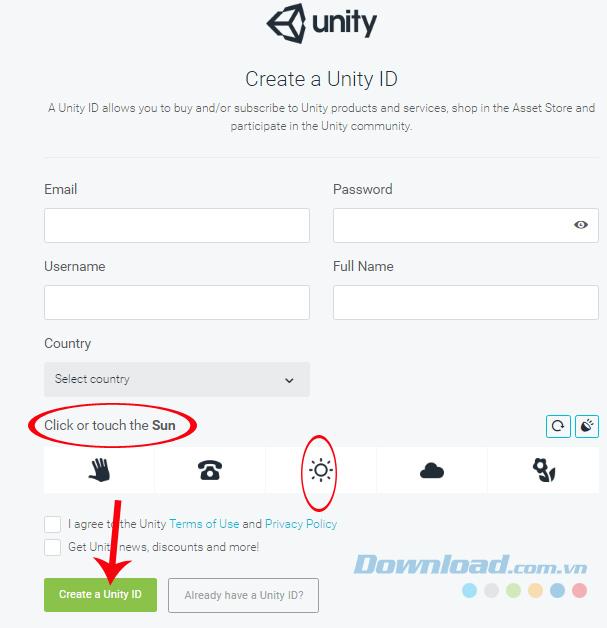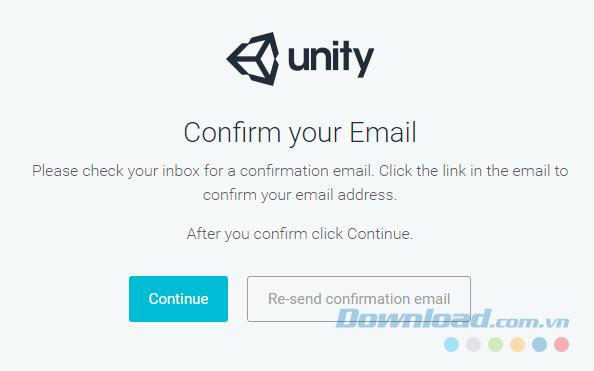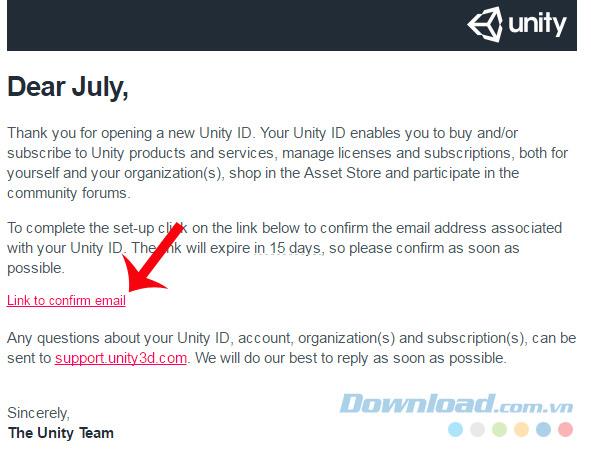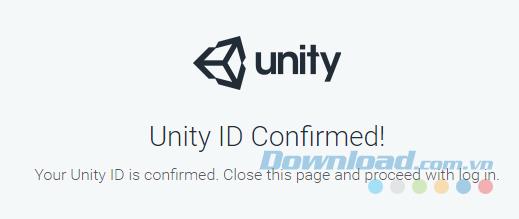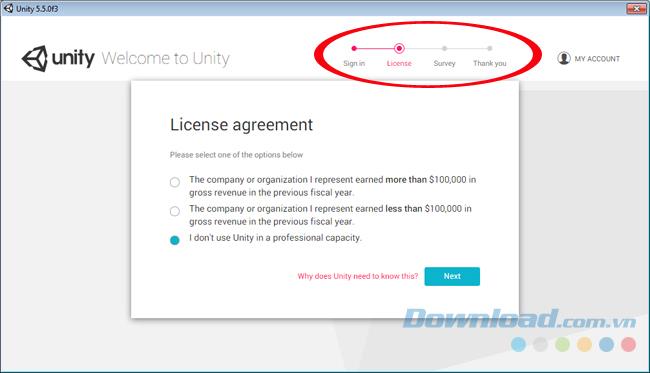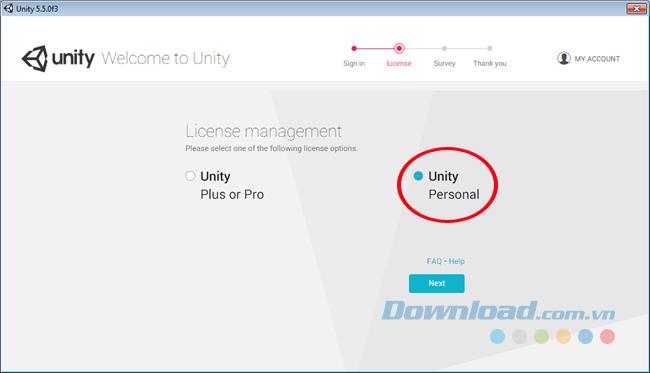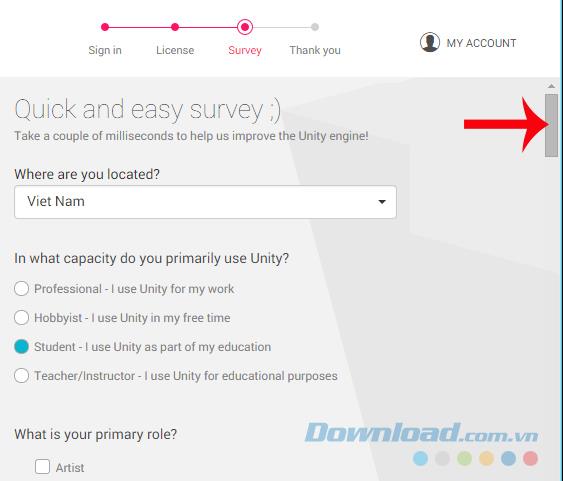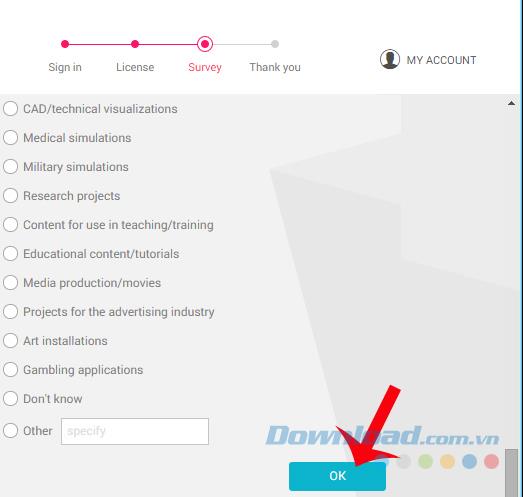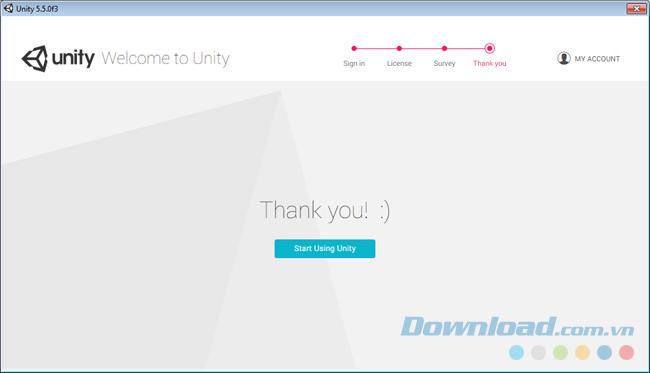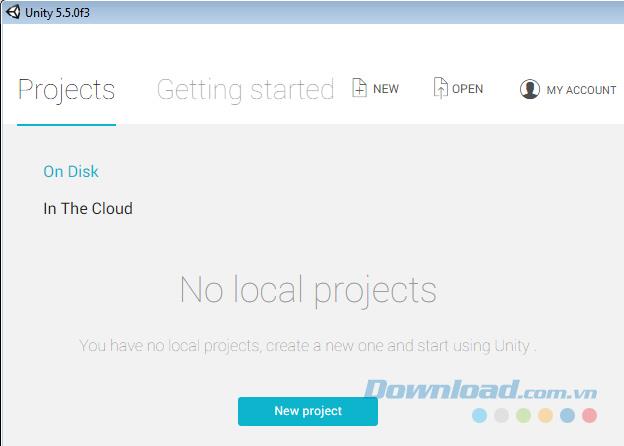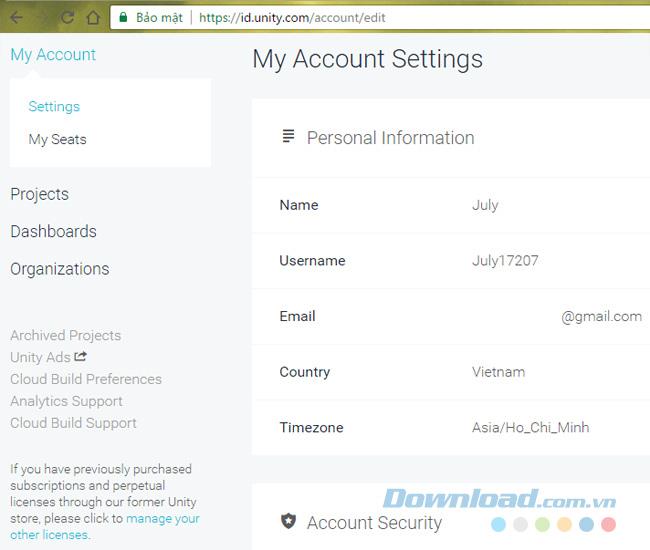जैसा कि आप जानते हैं, कंप्यूटर पर यूनिटी - गेम डिज़ाइन सॉफ़्टवेयर स्थापित करने के बाद ( एक 3 डी गेमिंग सपोर्ट टूल नहीं ), हमारे पास उपयोग करने के लिए दो विकल्प हैं। एक ऑफ़लाइन (वर्क ऑफलाइन) का उपयोग करना है और दूसरा ऑनलाइन उपयोग करना है ( एकता के एसेट स्टोर तक पहुंच सकता है )।
विभिन्न तरीकों को चुनने वाले उपयोगकर्ताओं की स्थितियों और आवश्यकताओं के आधार पर, लेकिन यदि दूसरा विकल्प है, तो हमारे पास एक यूनिटी खाता होना चाहिए जो मुखपृष्ठ में प्रवेश करने में सक्षम हो।
अपने कंप्यूटर पर एक एकता खाते के लिए साइन अप करें
एकता वेबप्लेयर एकता
चरण 1 : यदि एकता स्थापित करने के ठीक बाद किया जाता है , तो इस सॉफ़्टवेयर के मुख्य इंटरफ़ेस से, एक बनाएँ (हरा) चुनें या यदि आपके पास कोई ब्राउज़र खुला है, तो आप शीघ्रता से एकता पृष्ठ तक पहुँच सकते हैं यह आई.डी.
इसके अलावा, यदि आपके पास पहले से ही एक खाता है और आप मुसीबत में हैं, तो आप तुरंत नीचे दिए गए समर्थन विकल्पों का उपयोग कर सकते हैं।
- अपना पासवर्ड भूल गए : पासवर्ड भूल गए।
- आपका पुष्टिकरण ईमेल नहीं मिल सकता : अपने खाते को सत्यापित करने के लिए अपने ईमेल पते तक नहीं पहुँच सकते ।
- धारा ऑफ़लाइन कार्य भी मदद हमें एकता का उपयोग करने के लॉगिन खाते के बिना खेल डिजाइन करने के लिए (लेकिन के लिए पहुँच नहीं होगा एसेट स्टोर एकता )।
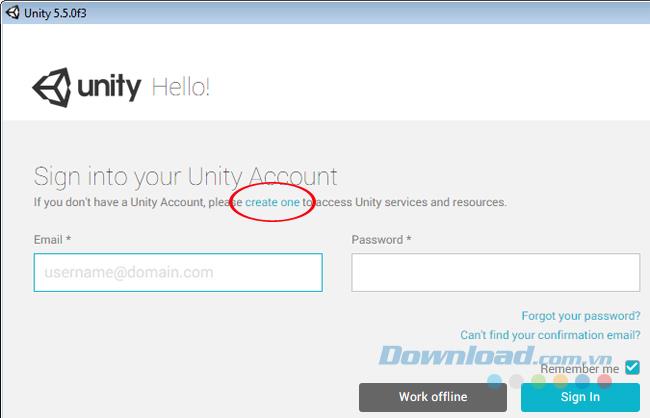
चरण 2 : पंजीकरण पृष्ठ के मुख्य इंटरफ़ेस में, आप नीचे दिए गए संबंधित फ़ील्ड भरें और पंजीकरण पूरा करने के लिए एक एकता आईडी बनाएँ अनुभाग पर बायाँ-क्लिक करें ।
सूचना :
- ईमेल : इससे पहले कभी भी एकता खाता पंजीकृत करने के लिए उपयोग नहीं किया गया होगा।
- पासवर्ड : विवरण प्रदर्शित करने के लिए नेत्र आइकन पर क्लिक करें। पासवर्ड को निम्न आवश्यकताओं को पूरा करना चाहिए:
- कम से कम 8 अक्षर या अधिक।
- कम से कम एक बड़ा अक्षर होना चाहिए।
- कम से कम एक लोअरकेस लेटर है।
- संख्या और अक्षर (कम से कम एक संख्या) शामिल करना चाहिए।
- उपयोगकर्ता नाम : उपयोगकर्ता नाम एकता पर प्रदर्शित होता है। यदि कोई लाल संदेश है (उपयोगकर्ता नाम अमान्य है, तो दूसरा नाम बदलना होगा)।
- देश : वियतनाम देश का चयन करें।
- क्लिक करें या स्पर्श करें .... : नीचे एक छवि चुनें जो इस वाक्य में बोल्ड में दिखाए गए अंग्रेजी शब्द से मेल खाती हो (उदाहरण: सूर्य = सूर्य )।
- जिस बॉक्स पर मैं सहमत हूं, उसे टिक करें ...।
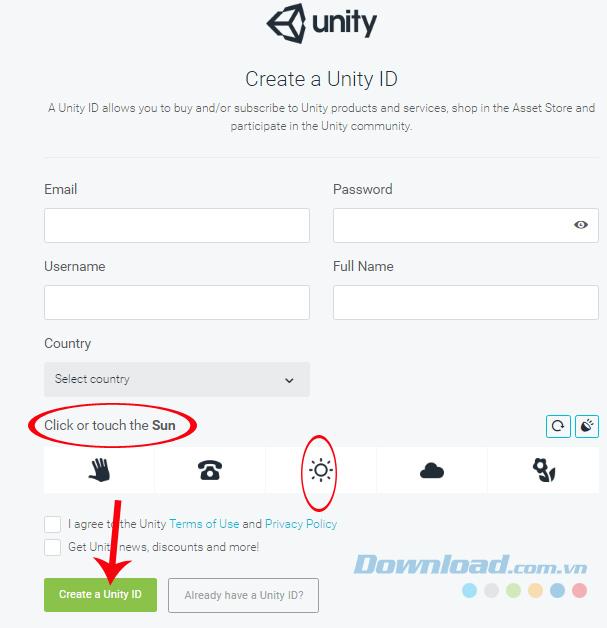
एकता खाता बनाने के लिए आवश्यक जानकारी को पूरा करें
चरण 3 : आपके खाते को सक्रिय करने के लिए ऊपर बताए गए ईमेल पते का उपयोग करने के लिए आपसे एक सूचना मांगी जाएगी। यदि आपको लगभग 5-10 मिनट के बाद ईमेल प्राप्त नहीं होता है, तो आप सक्रियण मेल का पुनः अनुरोध करने के लिए पुन: पुष्टिकरण ईमेल पर बाएं क्लिक कर सकते हैं ।
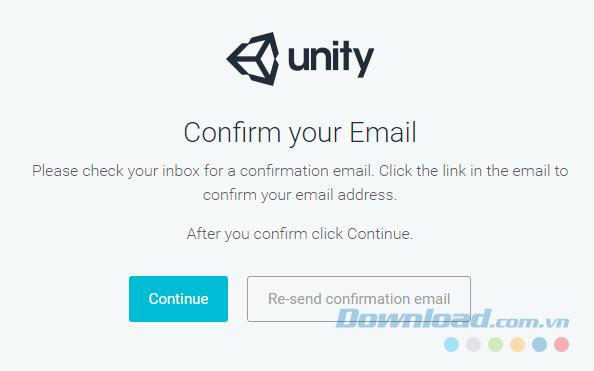
चरण 4 : इनबॉक्स तक पहुंचें , उस मेल पर जाएं जिसे एकता ने आपको भेजा है और सक्रिय करने के लिए लाल लिंक ( ईमेल की पुष्टि करने के लिए लिंक ) पर क्लिक करें ।
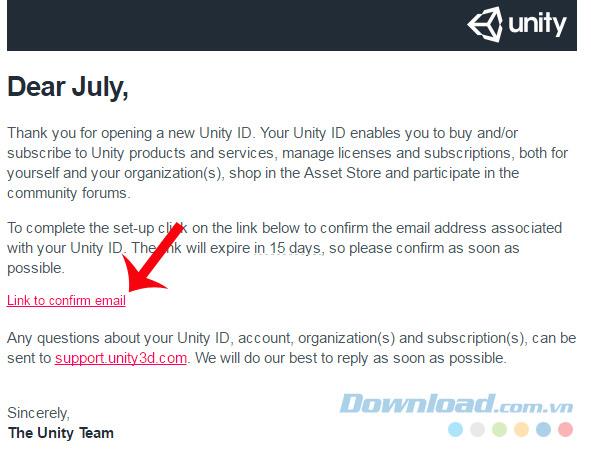
एकता का एक अन्य इंटरफ़ेस प्रकट होता है, जारी रखें का चयन करें , यदि नीचे दिया गया संदेश यह है कि आपने अपने कंप्यूटर पर सफलतापूर्वक एक एकता खाता बनाया है।
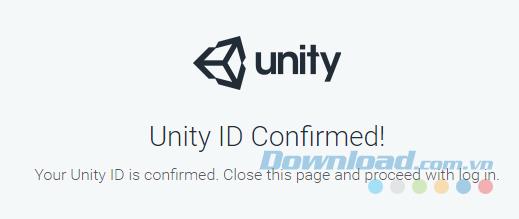
सफल खाता निर्माण की पुष्टि
चरण 5: आप एकता सॉफ्टवेयर को फिर से खोलते हैं, लॉगिन खाता पंजीकरण जानकारी को पूरा करने के लिए आवश्यक कदम देखेंगे।
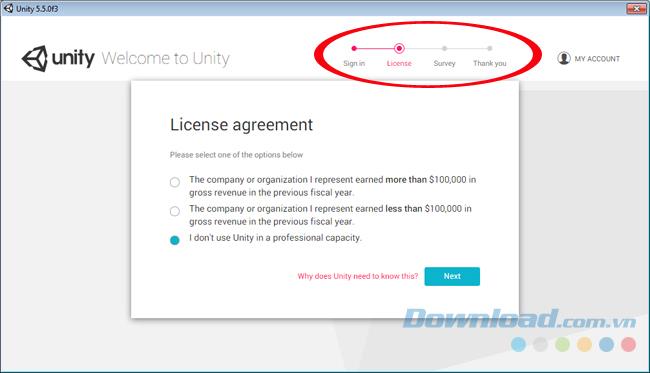
बारी-बारी से सभी पंजीकरण चरणों को पूरा करें।
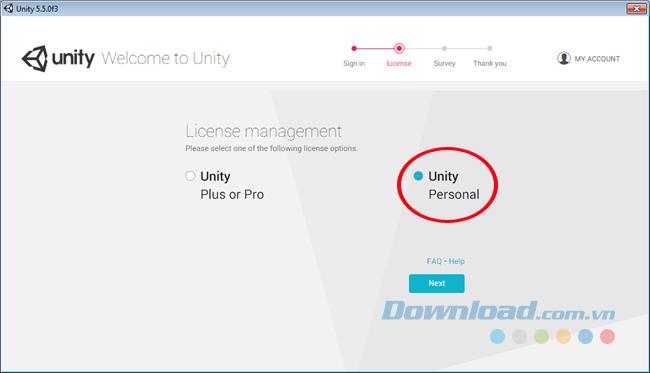
संबंधित क्षेत्रों में जानकारी भरें।
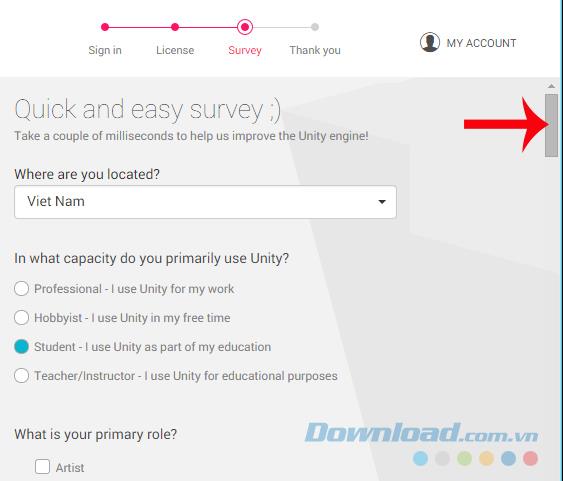
चरण की आवश्यकता के क्रम में जानकारी भरें
सबसे नीचे नीले रंग का ओके चुनेंगे ।
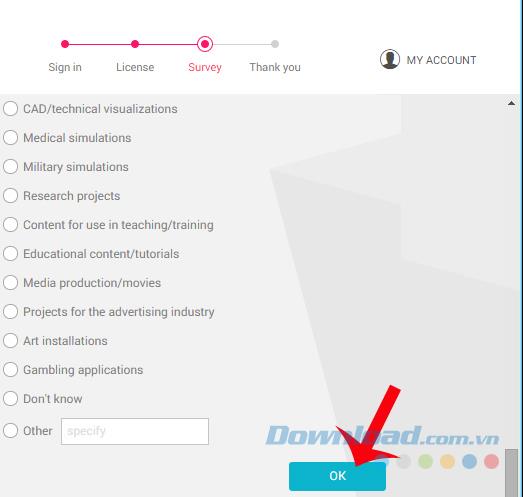
समाप्त, अब इसका उपयोग शुरू करें।
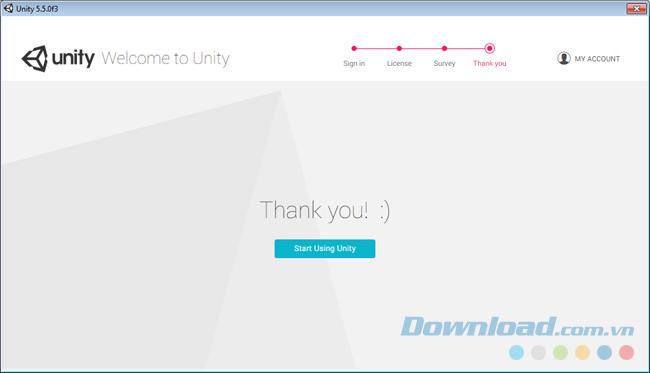
चरण 6 : सफलतापूर्वक लॉग इन करने पर एकता का मुख्य इंटरफ़ेस इस तरह दिखेगा।
- नई : एक नई परियोजना बनाओ।
- ओपन : कंप्यूटर पर एक मौजूदा प्रोजेक्ट खोलें।
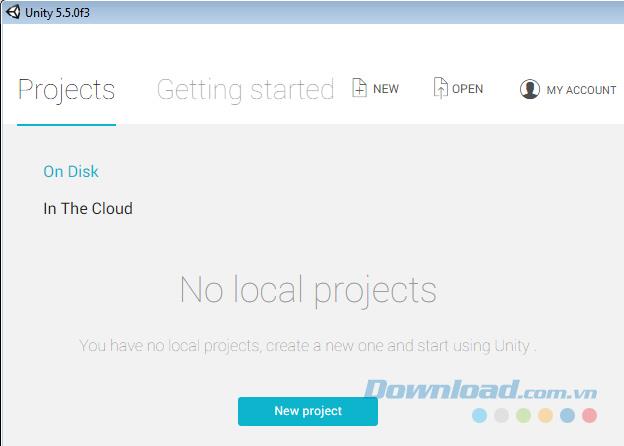
मेरा खाता अनुभाग उपयोगकर्ताओं को एकता के मुखपृष्ठ पर अपनी व्यक्तिगत जानकारी की जांच करने की अनुमति देता है।
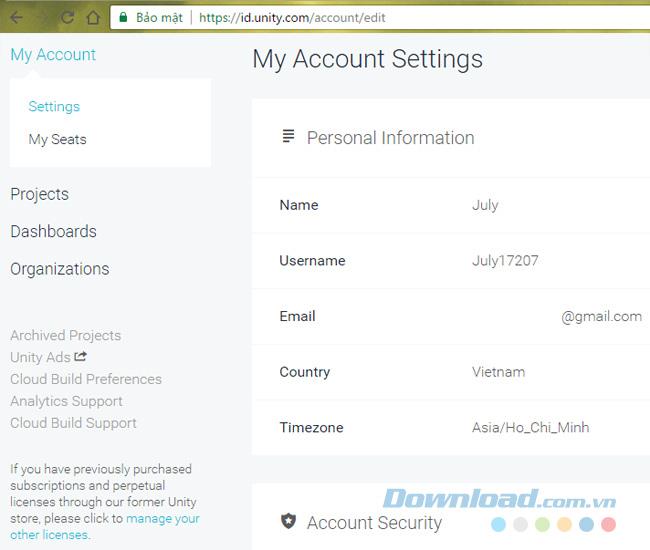
स्थापना पूरी हो गई है, एक खाता है, अब आप पहले से ही एकता के साथ काम करना शुरू कर सकते हैं।
मैं आपको सफल कार्यान्वयन की कामना करता हूं!